

Obtenez 93 % de réduction sur la durée de vie
Offre exclusive
Ne manquez pas cette offre, elle est livrée avec Password Manager GRATUITEMENT.
Obtenez 93% éteint allumé FastestVPN et profiter PassHulk Password Manager Sauvegardes
Obtenez cette offre maintenant !By Nick Anderson Commentaires 5 minutes
Minecraft est l'un des jeux vidéo les plus populaires au monde. Il compte des millions de joueurs qui ont passé des centaines d'heures dans le jeu. Un grand aspect de Minecraft est le multijoueur, qui permet à deux joueurs Minecraft ou plus de jouer au jeu en ligne. Comme pour tous les jeux multijoueurs en ligne, les performances sont essentielles pour une expérience en ligne sans faille. C'est pourquoi vous devez savoir comment transférer Minecraft.
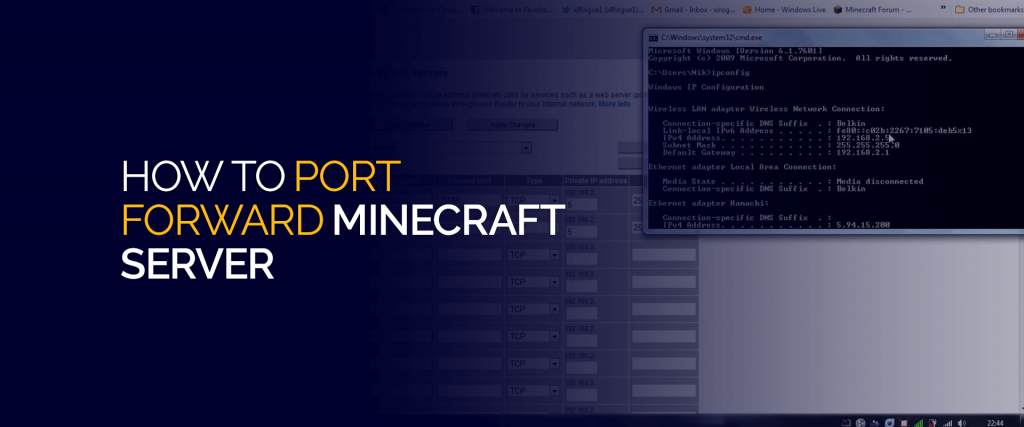
Si vous ne l'avez pas déjà fait, nous vous expliquerons comment transférer Minecraft dans ce blog. Vous pouvez en savoir plus sur ce qui est redirection de port et comment il peut améliorer les performances des jeux en ligne.
La redirection de port est le processus d'activation de ports spécifiés afin que le trafic réseau entrant. Les applications utilisent différents ports pour communiquer sur Internet avec leurs serveurs. Les ports sont des passerelles virtuelles dans le système d'exploitation pour faciliter la communication sortante.
En raison du fonctionnement du pare-feu NAT, les ports doivent être autorisés manuellement afin que le trafic entrant passe à travers le pare-feu sans obstacles.
Cela n'affecte pas la navigation normale. Le jeu en ligne est l'une des situations où la redirection de port est importante. Alors sans plus d'explications, voyons comment transférer Minecraft.
Minecraft peut être joué en solo, en coopération ou en multijoueur sur Internet. Il existe des centaines de serveurs Minecraft publics que vous pouvez connecter en multijoueur avec d'autres joueurs, il dispose également de trois serveurs officiels gérés par le développeur de Minecraft.
Minecraft est disponible sur Xbox, PlayStation, Nintendo Switch, Windows, macOS et Linux. Étant donné que les consoles de jeux vidéo ne vous permettent pas d'activer les ports dans le logiciel, vous devrez effectuer une redirection de port sur le routeur. La méthode fonctionne également pour les versions Windows, macOS et Linux de Minecraft.
Tout d'abord, nous devons définir une adresse IP statique pour votre appareil. Vous pouvez vérifier l'adresse MAC LAN/WiFi dans l'adresse réseau de l'appareil. Si l'appareil est déjà connecté au routeur, notez l'adresse IP. Nous pouvons simplement définir cela comme statique afin que le routeur attribue toujours cette adresse IP à l'appareil.
L'interface utilisateur varie d'un fabricant à l'autre, il est donc difficile de détailler des instructions spécifiques. Cependant, l'approche générale de la redirection de port sur le routeur est la même.
Votre type de NAT ne doit pas apparaître comme Open/Type 2 dans votre console de jeu. En ce qui concerne les ports à rediriger, vérifiez les plates-formes ci-dessous.
Il existe des centaines de routeurs sur le marché avec différentes interfaces utilisateur, même au sein de la même gamme de fabricants. Cela rend le processus d'écriture pour chaque routeur très difficile. Cependant, vous pouvez visiter la ressource ici pour rechercher un modèle de routeur spécifique et suivez les étapes pour transfert de port sur le routeur.
Tout comme vous voulez vous assurer que le trafic entrant traverse le pare-feu NAT, vous devez également vous assurer qu'il n'y a pas de conflit NAT. Nous nous référons à Double NAT, c'est-à-dire lorsque deux routeurs sont connectés ensemble et effectuent la traduction d'adresses réseau (NAT).
Vous pouvez en savoir plus sur ce qu'est le double NAT et comment l'éviter dans notre blog ici.
Pour expliquer brièvement, le fait d'avoir l'appareil de jeu derrière le deuxième routeur - qui exécute également le NAT - rendra difficile l'accès du trafic entrant à l'appareil car il se trouve sur un autre réseau privé. Vous pouvez empêcher le double NAT en désactivant NAT sur le deuxième routeur.
Minecraft vous permet également de configurer et d'héberger vous-même un serveur Minecraft. Vous pouvez inviter vos amis et joueurs du monde entier à rejoindre votre serveur. Grâce à la redirection de port sur le routeur, ces participants auront plus de facilité à communiquer avec votre serveur. Si vous rencontrez des problèmes tels que le chat vocal, la redirection de port sur Minecraft peut vous aider.
Il existe un autre moyen de contourner le pare-feu NAT et d'autoriser tous les ports - en activant UPnP – mais nous ne le recommandons pas pour des raisons de sécurité.
© Copyright 2024 VPN le plus rapide - Tous droits réservés.


Ne manquez pas cette offre, elle est livrée avec Password Manager GRATUITEMENT.
Ce site utilise des cookies afin que nous puissions vous offrir la meilleure expérience utilisateur possible. Les informations sur les cookies sont stockées dans votre navigateur et remplissent des fonctions telles que vous reconnaître lorsque vous revenez sur notre site Web et aider notre équipe à comprendre quelles sections du site Web vous trouvez les plus intéressantes et utiles.
Le cookie strictement nécessaire doit être activé à tout moment afin que nous puissions enregistrer vos préférences pour les paramètres de cookies.
Si vous désactivez ce cookie, nous ne pourrons pas enregistrer vos préférences. Cela signifie que chaque fois que vous visitez ce site, vous devrez activer ou désactiver à nouveau les cookies.


